win10怎么解除bitlocker加密 win10 bitlocker加密解除步骤
更新时间:2024-07-14 15:29:37作者:kzmyhome
Win10系统中的Bitlocker加密功能为用户提供了更加安全的数据保护,但有时候用户可能需要解除Bitlocker加密,以方便文件的管理和传输。解除Bitlocker加密的步骤并不复杂,只需按照以下简单指引操作即可完成过程。
1、按下“win+i”打开Windows系统设置界面,如下图:
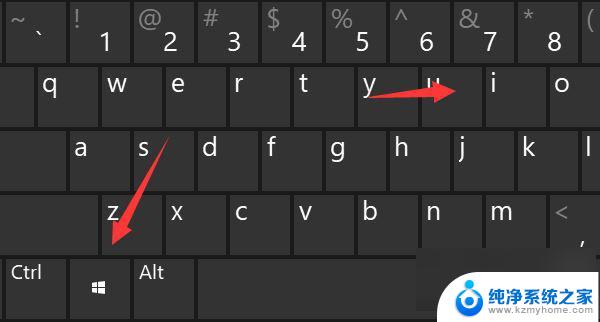
2、打开上图设置,显示如下图界面,打开“更新和安全”
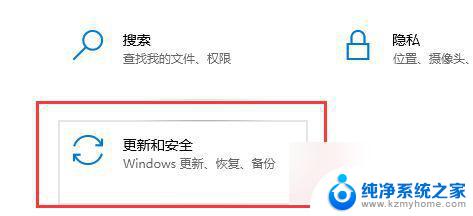
3、打开上图更新和安全,显示如下图界面,会出现“设备加密”
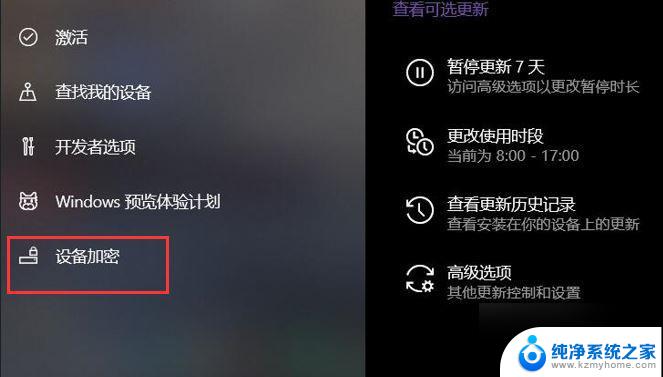
4、打开上图设备加密,进入设备加密界面然后关闭BitLocker加密,关闭BitLocker加密时间有时过长,请耐心等待~
以上就是如何解除 Windows 10 的 BitLocker 加密的全部内容,如果您还不了解,可以根据本文的方法进行操作,希望这能对大家有所帮助。
win10怎么解除bitlocker加密 win10 bitlocker加密解除步骤相关教程
- 文档加密解除 Word文档如何取消加密
- 公司加密文件怎么解密 加密文件解密方法
- 电脑系统密码忘了怎么解除 开机密码忘了怎么解除
- 优盘怎么设置密码 U盘怎么加密和设置密码步骤
- 如何给压缩文件夹加密 压缩文件加密步骤
- 没有解压密码怎么强制解压 忘记WinRAR压缩文件加密密码怎么解密
- 解密 AI 如何加速数据科学工作流的关键步骤
- 怎么解手机锁屏密码 Win10系统如何添加锁屏密码
- win10磁盘被加密了怎么解除 无效命名空间 Win10系统组策略命名空间定义修复方法
- 打印机脱机工作怎么解除 打印机脱机状态解除步骤
- 如何安全拆卸显卡的详细步骤与注意事项,让你轻松拆解显卡!
- 英伟达对AI的理解和布局,黄仁勋在这里讲清楚了:探索英伟达在人工智能领域的战略布局
- 微软未来将继续推出Xbox硬件,掌机设备蓄势待发最新消息
- AMD锐龙AI 9 HX 370游戏性能领先酷睿Ultra 7 258V 75%
- AMD裁员上千人,市场“吓坏”!英伟达会超越吗?
- Win11 23H2用户反馈微软11月更新导致错误显示“终止支持”问题解决方案
微软资讯推荐
- 1 详细教程:如何在电脑上安装Win7系统步骤解析,零基础教学,轻松搞定安装步骤
- 2 如何查看和评估电脑显卡性能与参数?教你如何正确选择电脑显卡
- 3 微软酝酿Win11新特性:图表显示过去24小时PC能耗数据
- 4 倒计时!Windows 10要“退休”啦,微软官方支持即将结束,升级Windows 11前必读!
- 5 Windows 11 的 8个令人头疼的细节及解决方法 - 如何应对Windows 11的常见问题
- 6 AMD Zen 6架构台式机处理器将保留AM5兼容性,预计最快于2026年末发布
- 7 微软技术许可有限责任公司获得自动恶意软件修复与文件恢复管理专利
- 8 数智早参|微软斥资近百亿美元租用CoreWeave服务器,加速云计算发展
- 9 Win10 如何优化系统性能与提升使用体验?教你简单有效的方法
- 10 你中招了吗?Win11 24H2离谱BUG又来了,如何应对Win11最新版本的问题
win10系统推荐
系统教程推荐
- 1 如何使用光驱启动 如何设置光驱启动顺序
- 2 电脑上不显示u盘怎么办 U盘插电脑无反应怎么办
- 3 为什么微信通话没声音 微信视频通话没有声音怎么回事
- 4 win7系统怎么开启投屏功能 win7无线投屏功能怎么使用
- 5 qq聊天记录删除了可以找回吗 QQ聊天记录删除了怎么找回
- 6 win10两台电脑如何设置共享文件夹 两台win10 电脑共享文件夹的方法
- 7 电脑键盘灯亮怎么办 键盘灯亮但无法输入字怎么处理
- 8 怎么提高笔记本电脑屏幕亮度 笔记本屏幕亮度调节方法
- 9 电脑右下角的图标怎么显示出来 如何让win10所有图标都显示在任务栏右下角
- 10 win7无线乱码修复 win7中文wifi乱码怎么解决